В связи с тем, что в настоящее время многие CMS по созданию сайтов и блогов стали поддерживать загрузку изображений в WebP-формате, возникает вопрос о том, как конвертировать изображения в формате jpg и png в формат WebP.
Данный формат был внедрен компанией Google. Подробнее о нем можно почитать в Википедии. Скажу лишь, что он очень удобен, так-как вес изображений уменьшается в несколько раз и при этом качество от этого не сильно ухудшается.
Плюсом данного формата изображений является то, что изображения в ваших статьях не будут перегружать вес страниц и они будут открываться на много быстрее. А это один из главных факторов, влияющих на поведение вашей аудитории и ранжирование в поисковых системах.
Содержание статьи
Конвертирование JPG и PNG в формат WebP и наоборот в программе XnView MP
Одним из самых удобных и эффективных способов конвертирования JPG в WebP или PNG в WebP – это способ конвертирования изображений в программе XnView MP. Данная программа не большая, но очень удобная и абсолютно бесплатная.
Программа XnView MP позволяет осуществлять конвертирование не только в формат WebP, но и из формата WebP в любой другой формат. Программа может работать с форматами: JPEG, TIFF, PNG, GIF, WebP, PSD, JPEG2000, OpenEXR, camera RAW, HEIC, PDF, DNG, CR2.
Программа конвертер WebP в JPG или PNG и наоборот. Скачивание и установка
Программа XnView MP абсолютно бесплатна для обычных пользователей. По сути, это программа позиционирует себя как расширенное средство просмотра изображений, которое также является простым в использовании фоторедактором.
Чтобы скачать данную программу перейдите на официальный сайт XnView MP.
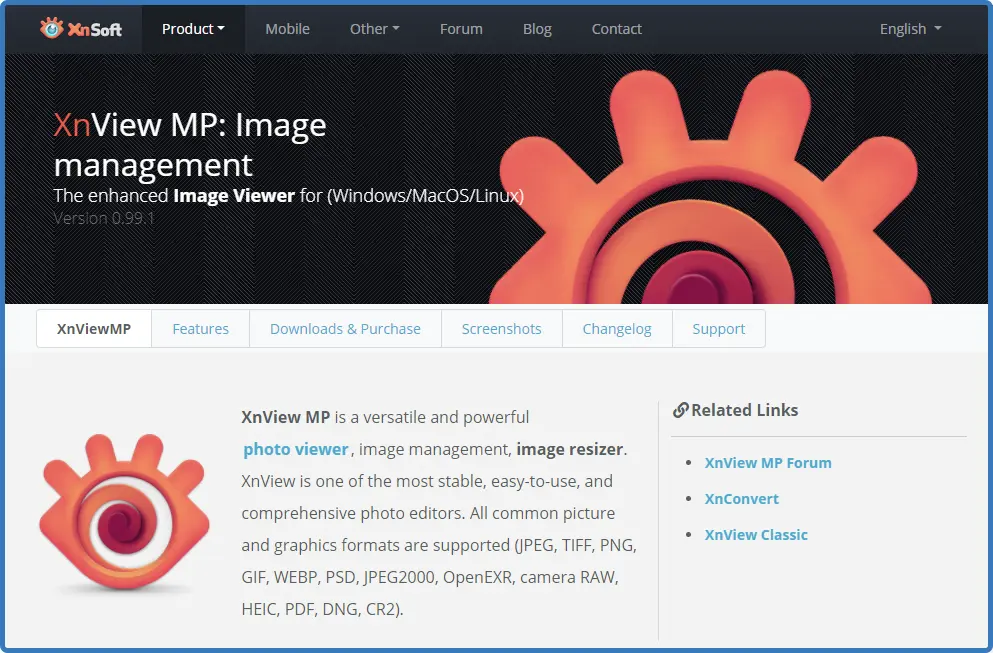
Сайт на английском языке, но сама программа русифицирована. Пролистайте страницу ниже до раздела «Download XnView MP». В этом разделе вы увидите кнопки для скачивания установщиков программы для различных операционных систем: Windows, Mac и Linux.
Выберите нужный вам установщик. В моем случае для 64-разрядной Windows 10 — будет кнопка «Setup Win 64bit».
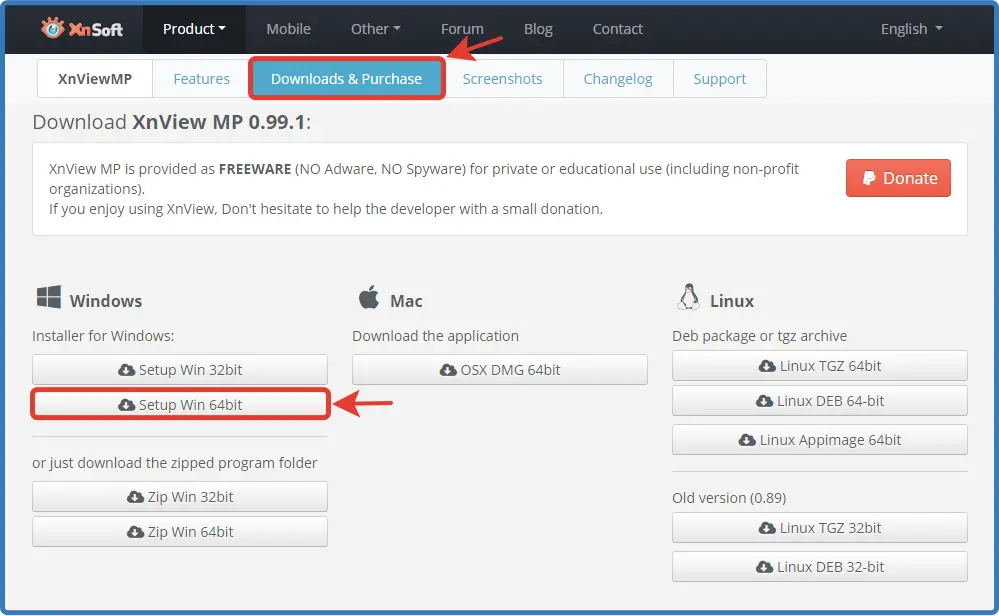
После скачивания установщика, запустите его. И в первом окне выберите язык установки и нажмите «ОК».
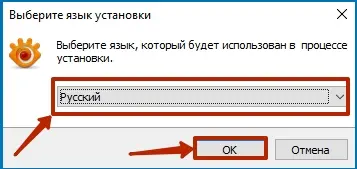
В следующем окне установите чек-бокс «Я принимаю условия соглашения» и нажмите кнопку «Далее».
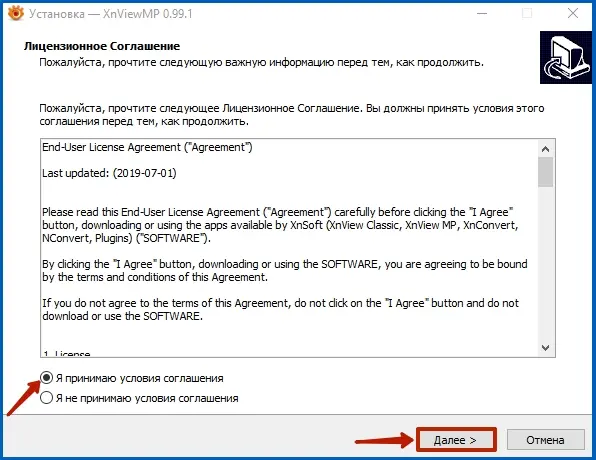
Далее вы можете выбрать паку установки. У меня по умолчанию это папка «C:\Program Files\XnViewMP». Нажмите кнопку «Далее».
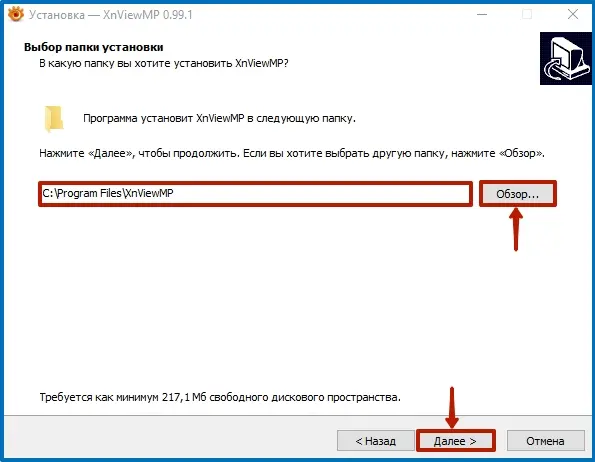
В открывшемся окне программа предложит выбрать папку в меню «Пуск». Просто нажмите «Далее».
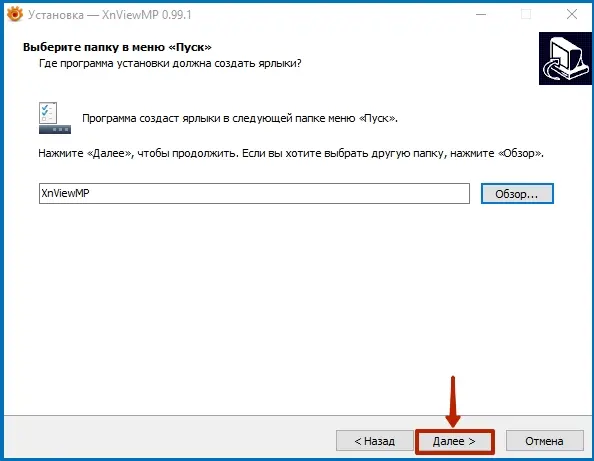
В следующем окне можете отменить или оставить создание значков программы на рабочем столе и в панели быстрого запуска. Нажмите кнопку «Далее».
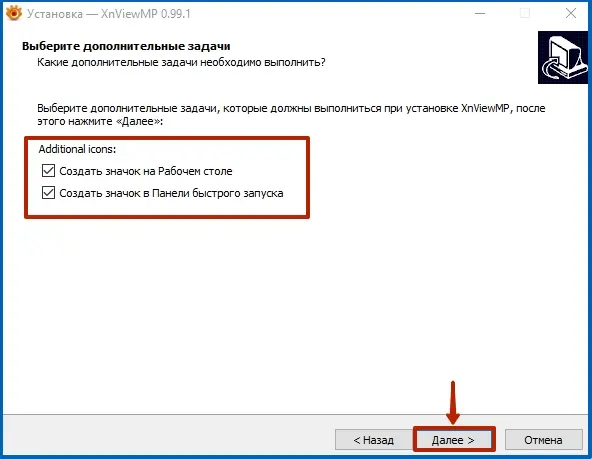
Вот и добрались до кнопки «Установить». Нажмите ее и начнется установка программы.

После завершения установки снимите галочку с пункта «Visit Website» и нажмите кнопку «Завершить».
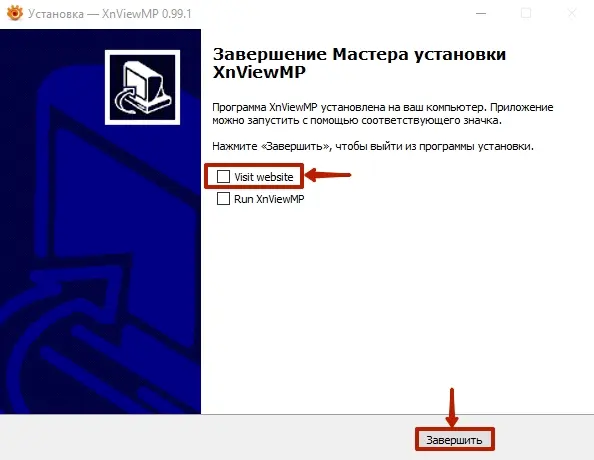
На этом установка программы «XnView MP» закончена. И можно переходить к конвертации форматов JPG и PNG в формат WebP и наоборот.
Одиночное конвертирование изображения формата JPG или PNG в WebP
Итак, у вас есть изображение в формате jpg или png и вам необходимо конвертировать его в формат WebP. Для этого воспользуемся установленной ранее программой XnView MP.
Запустите программу. В меню «Файл» выберите пункт «Открыть файл».
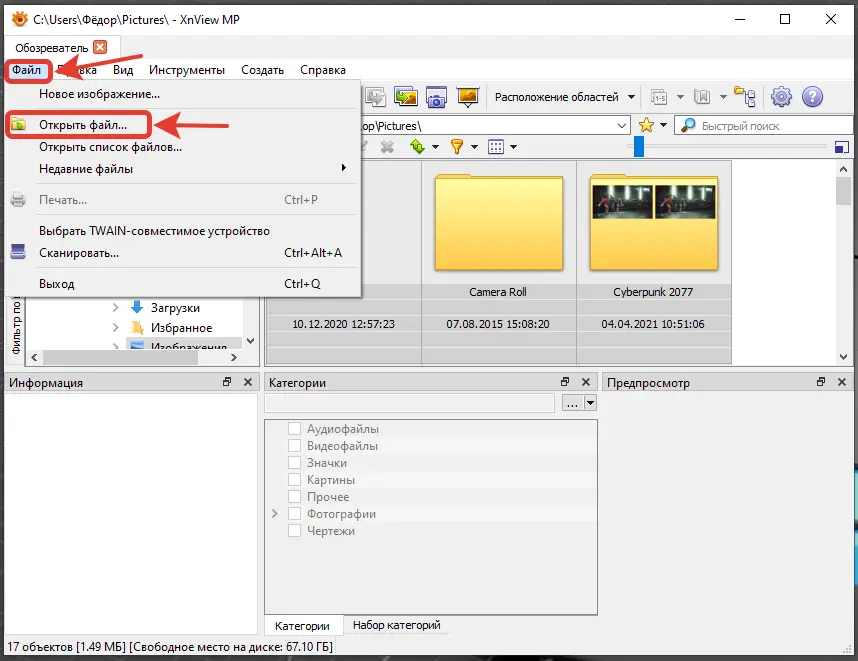
Выберите необходимое изображение в формате JPG или PNG. Обратите внимание на вес изображения, чтобы потом сравнить его с весом сконвертированного изображения в формат WebP.
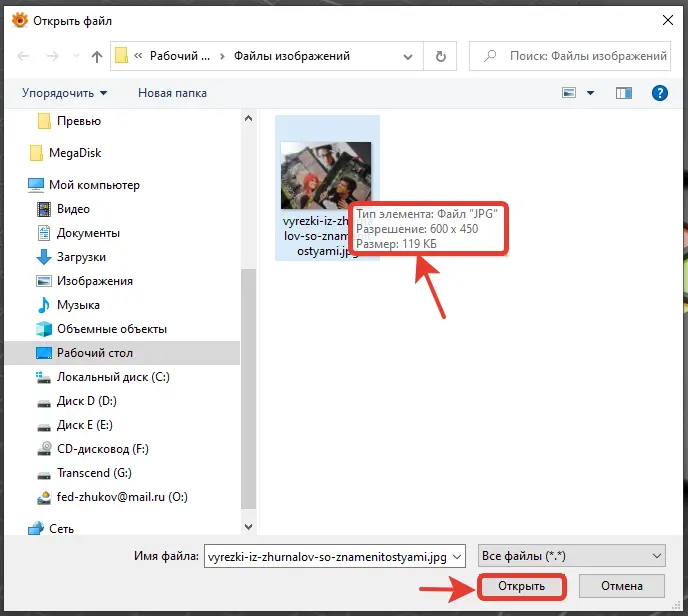
Далее снова зайдите в меню «Файл» и выберите пункт «Экспорт…».
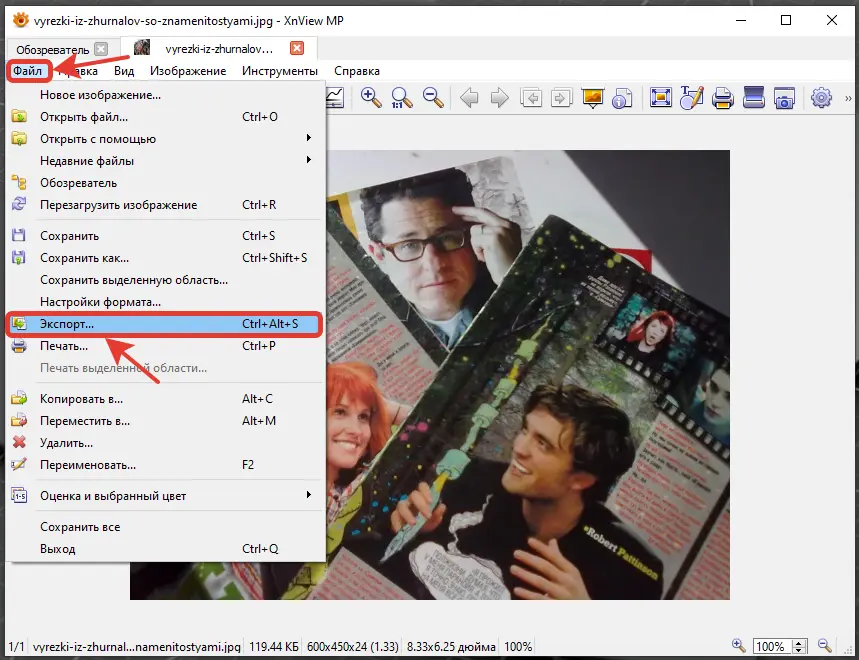
В открывшемся окне экспорта выберите вкладку «WebP». Выставите необходимые настройки. Я обычно устанавливаю качество на 75%. Вы же можете поэкспериментировать и подобрать более приемлемые для вас настройки. Нажмите кнопку «Экспорт…».
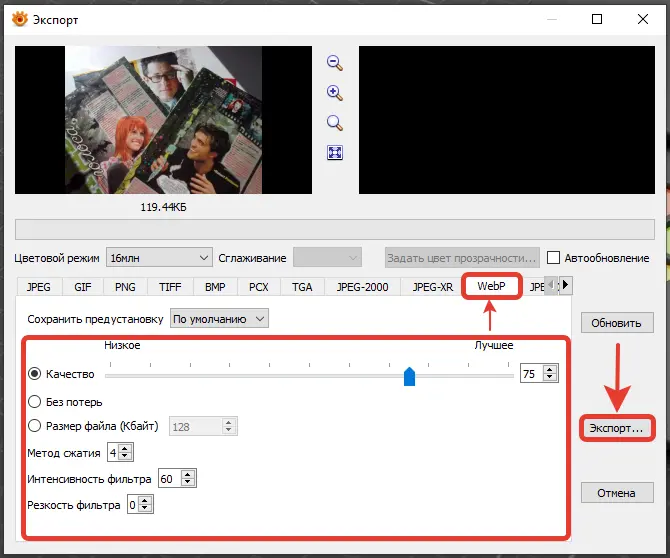
Выберите папку для сохранения файла и нажмите «Сохранить». Теперь давайте сравним вес файла с тем, что был до конвертации.
Файл в формате JPG весил 119 КБ, а после конвертации в формат WebP он стал весить 33,5 КБ. Файл стал меньше весить в 3,5 раза при этом качество изображения осталось довольно хорошим и вполне подойдет для публикации на сайте.
Чтобы конвертировать файл в обратном порядке из WebP в формат JPG или PNG необходимо проделать те же действия: открыть нужный файл, выбрать пункт меню «Экспорт…». А далее выбрать вкладку «JPG» или «PNG». И затем нажать кнопку «Экспорт…».
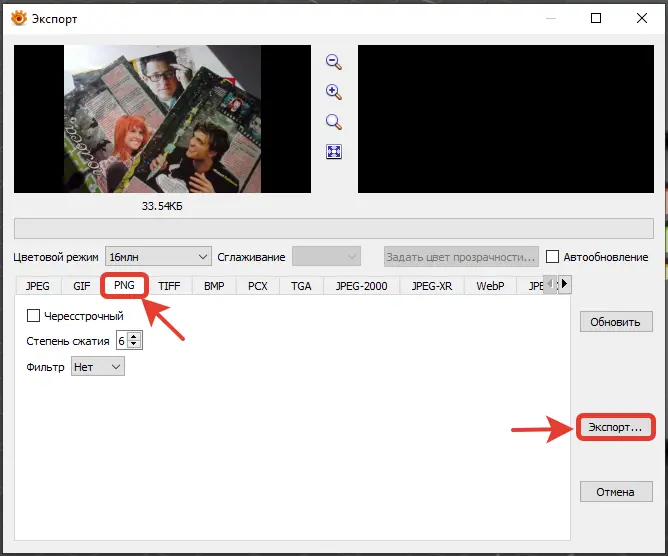
Я выбрал формат PNG и оставил настройку сжатия «6» по умолчанию. И вот результат полученного файла – 404 КБ.
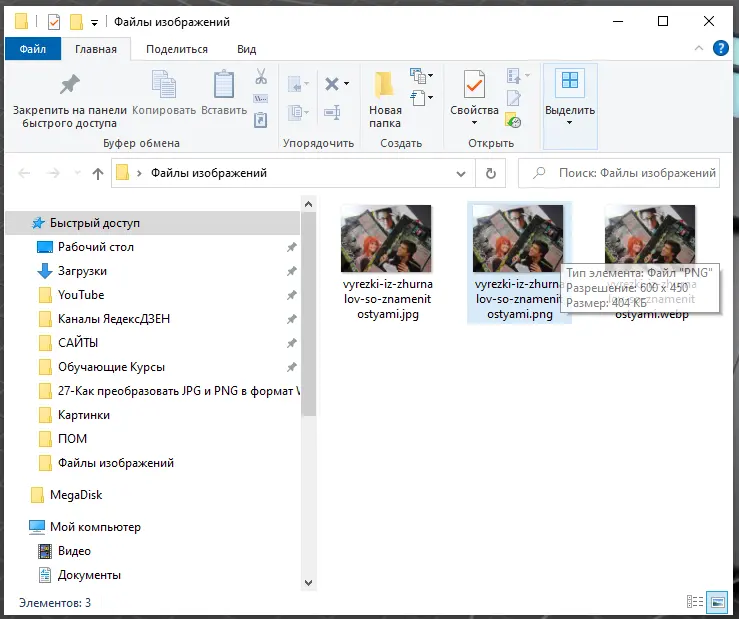
Теперь давайте рассмотрим, как конвертировать сразу большое количество файлов.
Пакетное конвертирование изображений формата JPG или PNG в WebP
В том случае, когда вам требуется выполнить пакетное конвертирование изображений формата JPG или PNG в WebP или наоборот, необходимо воспользоваться другим инструментом программы XnView MP.
Запустите программу и откройте меню «Инструменты» -> «Пакетная обработка…».
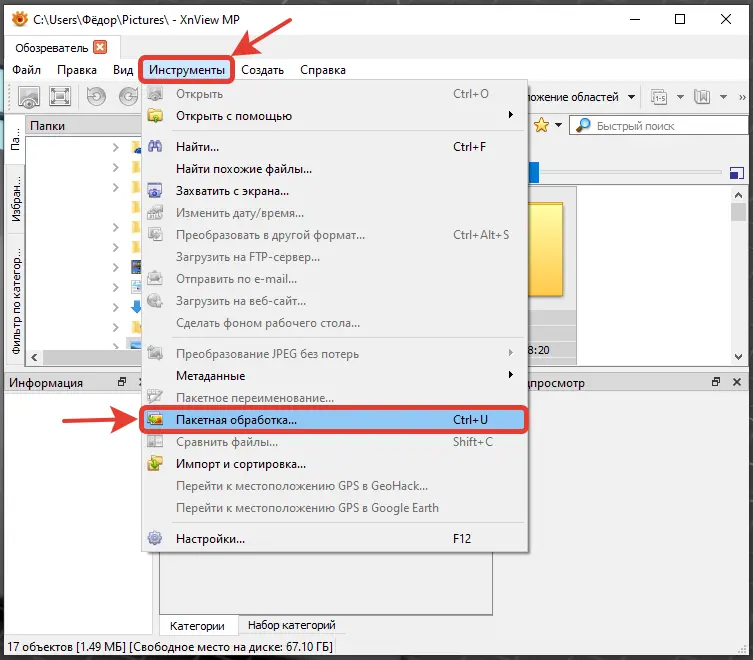
В открывшемся окне нажмите кнопку «Добавить файлы…» и выберите все необходимые файлы изображений для конвертации. Или же рядом нажмите кнопку «Добавить папку…» и просто выберите папку с файлами.
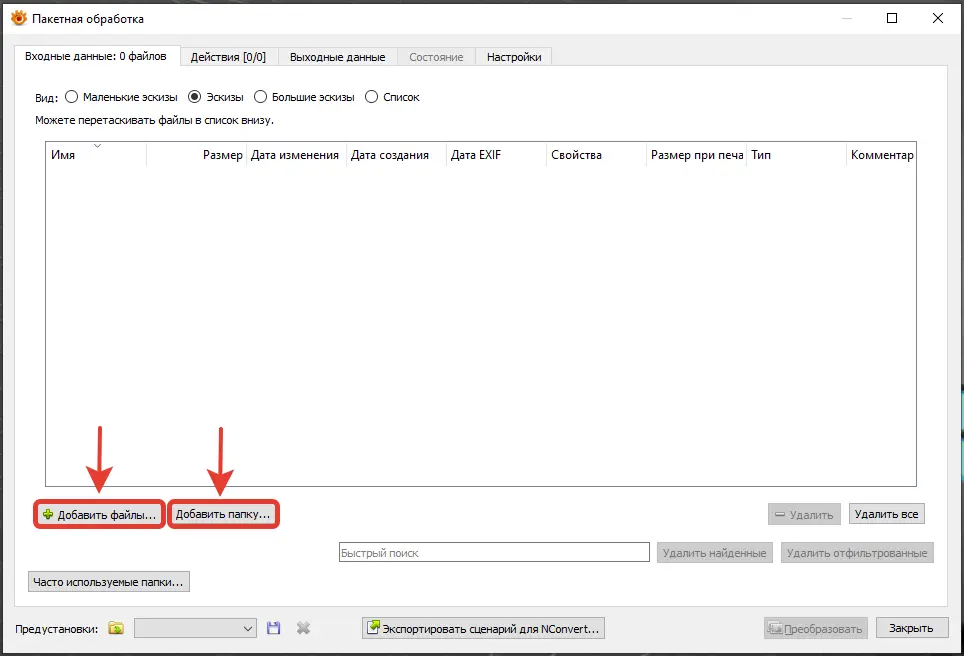
Также можно просто перетащить нужные файлы из проводника, зажав левую кнопку мышки.
Теперь откройте вкладку «Выходные данные». Укажите путь для сохранения сконвертированных файлов. Чтобы имя файла осталось неизменным оставьте там значение {Filename}. И справа в разделе «Формат» выберите «WebP». А в разделе параметры можете настроить качество изображений. Когда все настроите нажмите кнопку «Преобразовать».
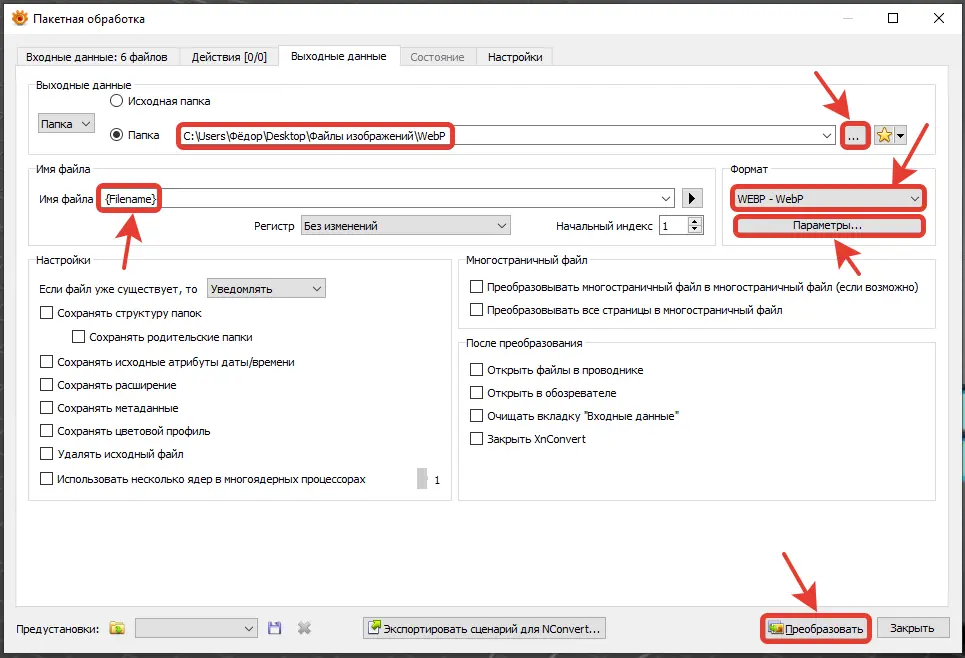
Конвертирование займет 1 – 2 секунды. По окончанию конвертации нажмите кнопку «Закрыть» в правом нижнем углу окна.
Чтобы конвертировать файлы изображений в любой другой доступный формат просто выберите нужный на вкладке «Выходные данные».
Видео: Как конвертировать JPG и PNG в формат WebP и наоборот?
На этом все! Надеюсь, данная программа вам придется по душе! И вы сможете конвертировать любые форматы изображений в те которые вам необходимы.
